端口是计算机内部或交换机路由器内的不可见端口,例如计算机中的80端口、21端口、23端口等。有的雨林木风win7用户遇到端口被占用的情况后,根本不知道端口被哪个程序占用,我们可以在html' target='_blank'>命令提示符中使用命令来查看被占用的端口,接下来请大家跟小编一起学习一下win7系统使用cmd查看被占用的端口的方法。
释放端口方法:
1、首先进入桌面按下“Win + R”快捷键打开运行窗口,输入“cmd”,然后点击确定按钮打开命令提示符;
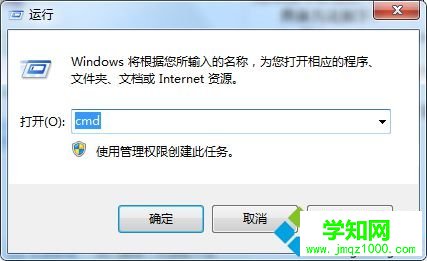
2、进入命令提示符窗口后,输入“netstat -ano”并按下回车执行,之后就会显示电脑上运行的所有端口了;
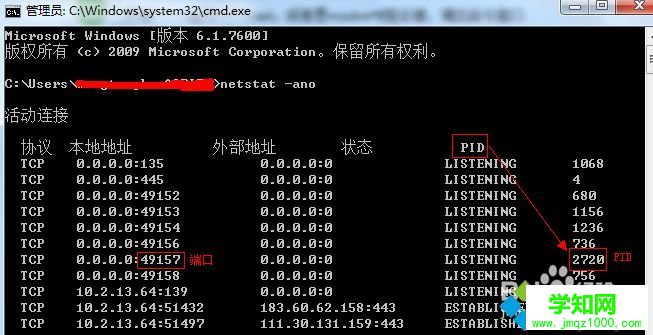
3、这时就可以查看所需要的端口是被什么占用的,我们可看到49457端口被pid为2720的进程占用,接着输入“tasklist|findstr "2720"”并按下回车,查询pid为2720的进程名称;

4、之后我们再打开命令提示符,找到占用端口的进程,将其结束即可。
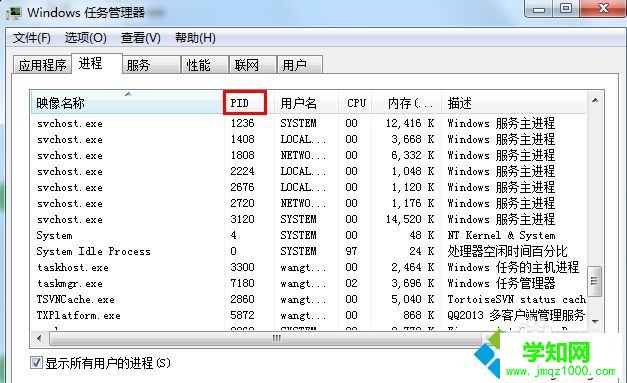
以上就是win7系统使用cmd查看被占用的端口的方法的所有内容了,遇到端口被占用,可以按照上述方法,使用命令提示符找占用的程序,然后在任务管理器中将其结束即可。
??相关教程:系统进程占用80端口windows系统查看端口郑重声明:本文版权归原作者所有,转载文章仅为传播更多信息之目的,如作者信息标记有误,请第一时间联系我们修改或删除,多谢。
新闻热点
疑难解答